
Landscape Halaman Tertentu di Word – Apakah anda pernah menyusun esai atau laporan dan ingin menyertakan gambar besar di dokumen? Mungkin gambar berupa grafik atau sebuah bagan? Pasti anda ingin memasukkan gambar besar tersebut ke dalam bentuk landscape agar pas di word bukan?
Namun ketika anda mencoba memasukkan gambar tersebut dan mengaturnya halaman menjadi landscape, malah halamannya di word semuanya kebablasan menjadi landscape. Padahal anda hanya ingin halaman tertentu saja yang landscape dan yang lainnya tetap normal yaitu potret.
Kurang lebih anda ingin penampakan word anda menjadi seperti gambar di bawah ini agar halaman tertentu saja yang landscape.

Daftar Isi
Cara Normal Landscape Halaman Tertentu di Word
Untuk itu, kali ini saya akan memberikan caranya kepada anda yaitu bagaimana caranya agar halaman tertentu di word menjadi landscape, atau bisa saya katakan juga satu halaman di word menjadi landscape, namun lainnya tetap potret.
Dengan Cara Klik Mouse
Mari kita langsung menuju ke langkah-langkahnya saja.
- Buka terlebih dahulu dokumen word yang ingin anda ubah halaman tertentu, misalnya halaman 7 menjadi landscape atau bisa juga beberapa halaman menjadi landscape.
- Klik pada halaman yang ingin anda ubah menjadi landscape. Caranya dengan manaruh pointer ke salah satu paragraf atau gambar di halaman yang dituju.
- Klik pada tab Page Layout yang ada di atas menu word.

- Selanjutnya klik pada ion panah kecil di bawah opsi tombol Margins.

- Pilih pada bagian paling bawah menu margins yaitu Custom Margins.

- Maka akan muncul jendela Page Setup, di bagian tengah jendela tersebut silahkan klik dan pilih Landscape.
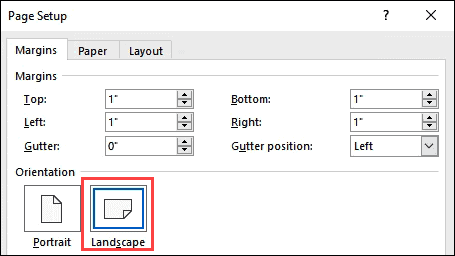
- Kemudian pada bagian paling bawah jendela Page Setup silahkan klik pada bagian Apply to.., Lanjut dengan memilih Selected Text jika anda menggunakan word 2016 atau yang di atasnya word 2019.

- Jika anda menggunakan Word 2013, word 2010 dan yang dibawahnya silahkan pilih This Point Forward pada bagian Apply to.
- Maka anda akan melihat hasilnya nanti pasti sesuai keinginan anda
Gambar atau teks yang dipilih sekarang akan berada pada halaman landscapenya sendiri. Ubah ukuran bagan atau gambarnya sesuai halaman tersebut agar pas dan enak dilihat.
Caranya sangat mudah dan simpel bukan?
Cara Cepat Landscape Halaman Tertentu di Word
Ada cara yang lebih simpel lagi yaitu dapat dilakukan lebih cepat menggunakan pintasan keyboard. Mari kita pelajari cara menggunakan pintasan keyboard untuk membuat landscape satu halaman di Word.
Seberapa cepat metode ini? Saya menghitung sendiri waktu menggunakan antara metode klik dan metode khusus menggunakan tombol pintasan keyboard. Setelah saya berlatih tombol pintasan beberapa kali, butuh waktu kurang dari 30 detik, sedangkan metode klik waktunya kurang lebih 1 menit.
Menggunakan tombol pintasan keyboard untuk melakukan tugas-tugas anda tidak hanya akan menghemat waktu, tetapi juga dapat menghemat kesehatan anda. Banyak orang sakit pergelangan tangan akibat bekerja disebabkan oleh penggunaan mouse.
Bonus tambahan lainnya adalah anda akan terlihat seperti seorang superstar dan ahli di tempat kerja. Anda akan melakukan hal-hal di komputer dalam hitungan detik ketika orang lain harus menghabiskan bermenit-menit.
Banyak orang tidak pernah menggunakan tombol pintasan untuk mempercepat kinerja mereka termasuk dengan cara membuat halaman tertente di word landscape tersebut. Untuk itu saya juga akan memberikan langkah-langkahnya agar semua orang tidak ketinggalan sesuatu yang sebenarnya lebih simple untuk dilakukan.
Dengan Menggunakan Shortcuts
Baik, langsung saja simak di bawah ini.
- Pilih halaman word yang ingin anda ubah ke bentuk landscape.
- Tekan tombol Alt, kemudian tombol P untuk membuka menu tab Page Layout.

- Lanjut tekan tombol M untuk memilih menu yang ada di word yaitu Margins.
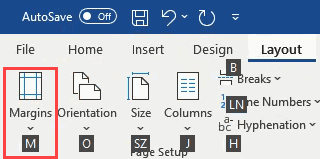
- Kumudian tekan tombol A untuk memilih Custom Margins… Dan akan membuka jendela Page Setup.
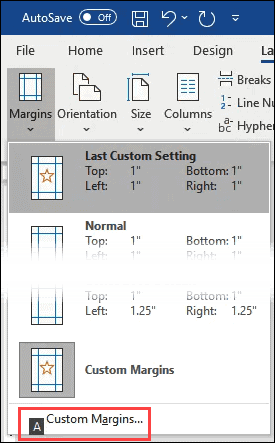
- Selanjutnya tekan tombol Alt+ S untuk memilih Landscape.
- Lalu tekan Alt + Y untuk menuju pada pilihan Apply to.
- Gunakan tombol tanda panah bawah pada keyboard komputer anda untuk memilih This Point Forward.
- Tekan Enter untuk menetapka pilihan di atas, kemudian tekan Enter sekali lagi untuk memilih OK agar setupnya selesai.
- Maka jendela tadi akan tertutup dan anda akan melihat hasilnya di dokumen word.

Sangat mudah bukan jika menggunakan pintasan keyboard? Anda hanya perlu menggunakan tombol Alt untuk mulai menggunakan pintasan. Nantinya akan di arahkan oleh Word dengan menampilkan pintasannya dan anda tinggal menekan tombol sesuai yang anda perlukan.
Semoga tutorial di atas akan membantu anda terkait problem dengan Word yang belum begitu anda kuasai untuk membuat dokumen word yang bagus dan tampak lebih profesional.
Selamat mencoba.


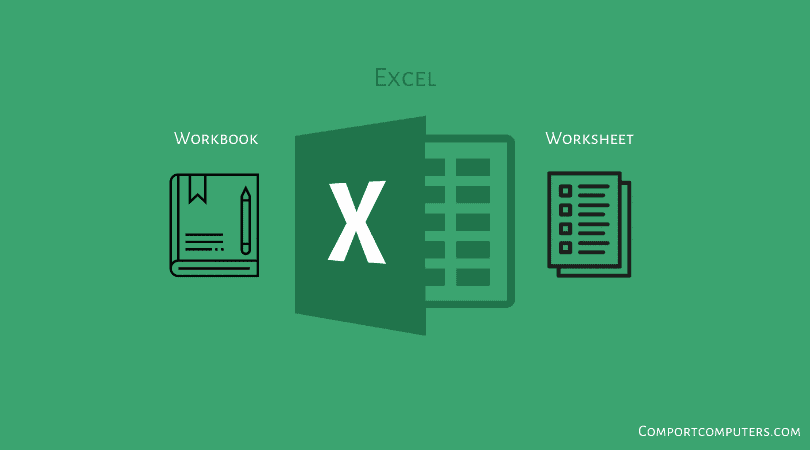

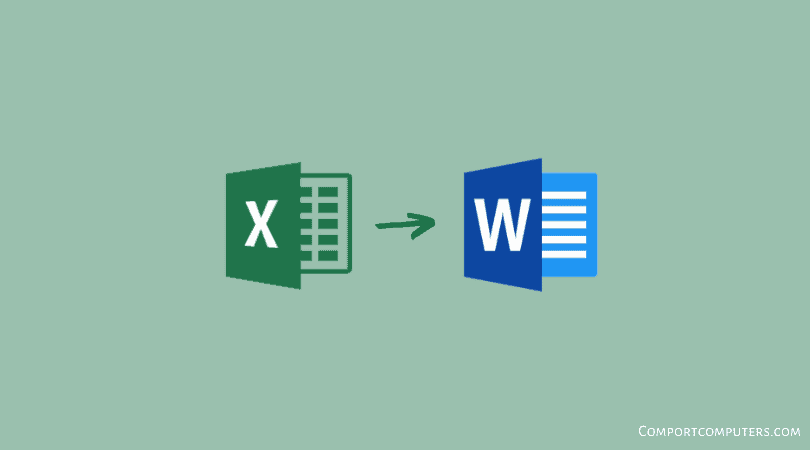


1 Comment